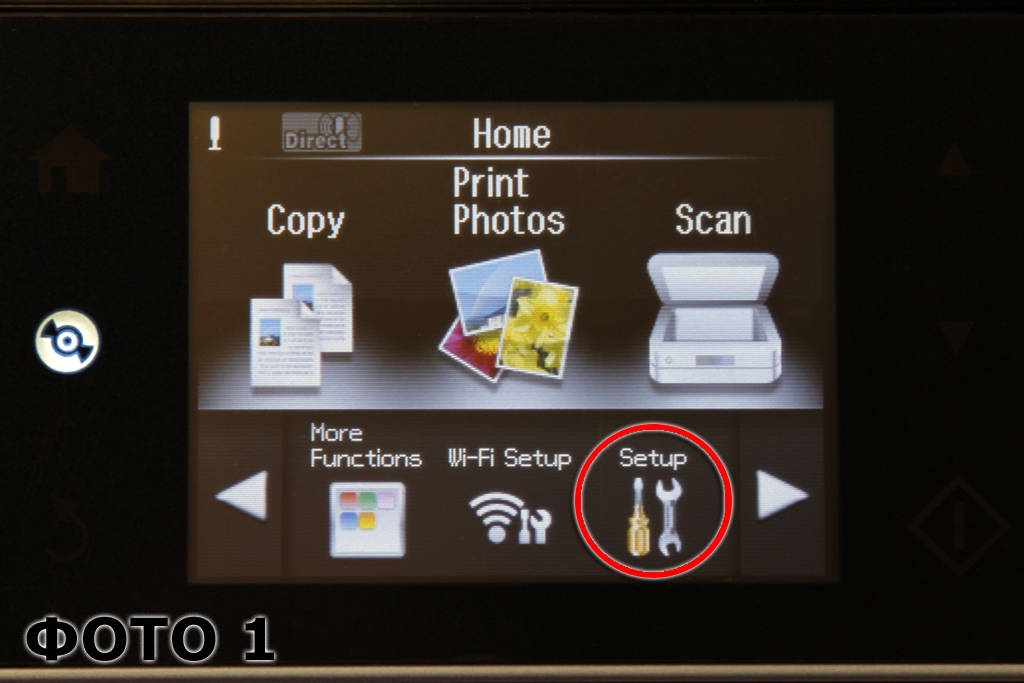Инструкция по установке СНПЧ на Epson Expression Premium XP-510, XP-600, XP-605, XP-610, XP-700, XP-710, XP-800, XP-810 и XP-900
- внешняя емкость – 5 шт.;
- шлейф многоканальный – 1ш.;
- картриджи – 5 шт.;
- клипса 1 – 3 шт.;
- одноразовые перчатки – 1 шт.;
- шприц – 1 шт.;
- воздушные фильтры – 5 шт.;
- цветные резиновые пробки – 5 шт.
- внешняя емкость – 5 шт.;
- шлейф многоканальный – 1ш.;
- картриджи – 5 шт.;
- клипса 1 – 3 шт.;
- одноразовые перчатки – 1 шт.;
- шприц – 1 шт.;
- воздушные фильтры – 5 шт.;
- воронки – 5 шт.;
- угловой фитинг 2 – 2 шт.;
- коннектор для шлейфа – 1 шт.;
- цветные резиновые пробки – 5 шт.;
- одноразовые перчатки – 1 пара.
УСТАНОВКА СИСТЕМЫ
1. ВАЖНО! Инициализируйте оригинальные картриджи, которые идут в комплекте с принтером, напечатайте 10-15 страниц в цвете. Напечатайте тест дюз (см. инструкцию к принтеру). Убедитесь, что принтер исправен и тест дюз проходит на 100%.
Приведите каретку принтера/МФУ в положение замены картриджей (это стандартная процедура, подробнее читайте инструкцию к принтеру/МФУ, которая идет в комплекте, раздел «Замена чернильных картриджей»).
Обесточьте принтер, для этого выньте сетевой шнур питания из аппарата. Каретка при этом будет высвобождена, ее можно будет двигать вправо и влево свободно. Если оригинальные картриджи находятся в каретке, то выньте их (ФОТО 1).
2. Наполните емкости чернилами. Для этого закройте пробками маленькие отверстия (ФОТО 2 и 3). В большие отверстия вставьте воронки и залейте чернила нужного цвета. Не заливайте чернила, к примеру, желтого цвета в емкость красного цвета, это приведет к неверной цветопередаче. При печати не допускайте уменьшения уровня чернил в емкостях до 1 см. Заблаговременно приобретайте чернила для дозаправки внешних емкостей. Обратите особое внимание на заправку, при неверной заправке СНПЧ может не работать.
3. Выньте воронки и закройте заправочные отверстия резиновыми пробками. В маленькие отверстия в емкостях вставьте воздушные фильтры (ФОТО 4 и 5).
4. Извлеките маленькие заглушки из картриджей (ФОТО 6), если они установлены. Используя шприц «протяните» чернила из емкостей через шлейф в картридж, медленно потянув на себя поршень шприца (ФОТО 7). Аналогично повторите эти действия для каждого картриджа. После проделанной процедуры установите маленькие заглушки обратно в картриджи.
5. Снимите оранжевые зажимы с картриджей. Вставьте картриджи в каретку, при этом необходимо сильно нажать на них сверху вниз до появления характерного щелчка, затем прикрепите клипсу 1 на чёрный картридж и проложите в нём шлейф, как показано на ФОТО 8.
6. Установите клипсы 1 (ФОТО 9, стрелочка 1, ФОТО 10). Из-за установленных клипс 1 крышка до конца закрываться не будет и необходимо вставить в разъем (ФОТО 9, стрелочка 2) блокиратор открытой крышки. В качестве блокиратора можно использовать сложенный несколько раз лист бумаги или пенопласт.
7. Проложите шлейф, закрепив его в клипсах 1 (ФОТО 11, 12). Закрепите шлейф в клипсе 1 как на ФОТО 11 таким образом, чтобы печатающая головка принтера достигала крайних положений влево и вправо, натяжение шлейфа не должно мешать ходу и при этом он не должен сильно провисать.
СНПЧ установлена. Подключите сетевой шнур — и МФУ можно пользоваться.
Иногда может быть сообщение, что картридж неопознан, лечится очень просто: выньте и вставьте картридж обратно.
Как привести каретку в положение замены картриджей.
В меню принтера нажмите на кнопку «Настройка» (ФОТО 1), затем выберите пункт «Обслуживание» (ФОТО 2), затем пункт «Замена картриджей» (ФОТО 3). На мониторе принтера появится сообщение «Возьмите за края и откройте сканер. Замените картриджи» (ФОТО 4), поднимите блок сканера и каретка встанет в положение замены картриджей (ФОТО 5).
Обнуление уровня чернил в картридже необходимо сделать в случае, когда на мониторе принтера высвечивается предупреждение «Требуется заменить следующие картриджи» (ФОТО 6). Нажмите «Дальше», поднимите блок сканера и каретка встанет в положение замены картриджей (ФОТО 5), выньте и вставьте картриджи, при этом необходимо сильно нажать (до характерного щелчка). Опустите блок сканера принтера, и он определит картриджи. Через несколько секунд принтер будет готов к работе. В случае если появилось сообщение «Возможно, используются неподлинные картриджи», нажмите «Дальше» (ФОТО 7). Далее появится длинное сообщение о том, что следует пользоваться оригинальными картриджами (ФОТО 8 и 9), просто нажимайте стрелочку вниз, пока не появится сообщение «Продолжить печать», нажмите кнопку «Да» (ФОТО 10).